为什么旧电脑显示器连接手机没有反应(探索旧电脑显示器与手机连接问题的原因和解决方法)
39
2024-08-02
电脑显示器亮2秒就黑屏是一种常见的问题,严重影响了用户的使用体验。这个问题通常出现在开机后显示器能正常亮屏,但很快就会自动变黑,进而无法继续使用。本文将探究亮屏时间过短的原因,并提供解决方法,帮助读者修复显示器黑屏问题。

电源线接触不良导致显示器黑屏
当电脑显示器亮2秒后自动变黑,可能是由于电源线接触不良所导致。此时,用户可以尝试重新插拔电源线,确保插头与电源插座连接良好。如果问题仍然存在,可以尝试更换电源线。
检查显示器数据线连接是否松动
显示器数据线连接不良也是导致黑屏的一个常见原因。用户可以检查数据线两端是否牢固连接,尝试重新插拔数据线,并确保插头没有损坏。如果问题仍未解决,可以尝试更换数据线。
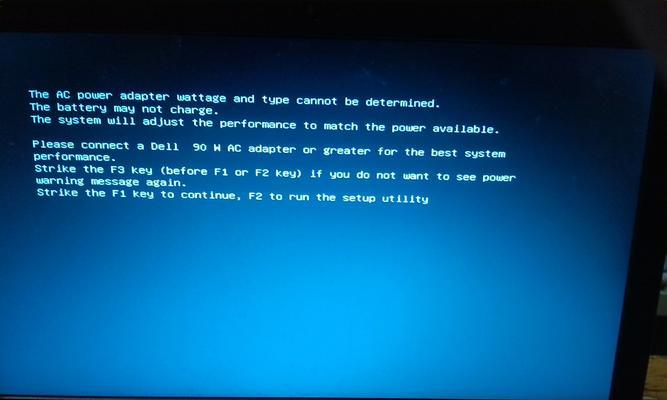
调整显示器亮度和对比度设置
有时,显示器亮度和对比度设置过低也会导致黑屏问题。用户可以通过菜单按钮进入显示器设置界面,适当调整亮度和对比度设置,看是否能解决问题。同时,还可以尝试将显示器恢复出厂设置。
检查电脑显卡是否正常工作
电脑显卡异常也可能导致显示器黑屏。用户可以通过更新显卡驱动程序来解决这个问题。打开设备管理器,找到显卡选项,右键单击选择“更新驱动程序”。如果驱动程序已经是最新的,用户可以尝试卸载显卡驱动并重新安装。
关闭电源管理选项
某些情况下,电脑电源管理选项的设置可能导致显示器黑屏。用户可以打开电源选项,选择“高性能”模式,并关闭显示器自动休眠和关闭的功能。这样可确保显示器长时间亮屏,避免黑屏问题的发生。

更换显示器电容
显示器电容老化也是导致亮屏时间过短的原因之一。用户可以考虑更换显示器内部电容,但这需要专业人士来操作。在更换电容之前,用户应先咨询专业维修人员的意见。
检查电源供应问题
显示器黑屏还可能与电源供应问题有关。用户可以使用多台电脑或其他设备连接显示器,以排除电源供应的问题。如果显示器在其他设备上表现正常,那么问题可能出现在电脑本身的电源供应上。
检查操作系统和软件设置
操作系统和软件设置也可能导致显示器亮屏时间过短。用户可以尝试更新操作系统和相关软件到最新版本,并检查显示器相关设置是否正确配置。
排除其他硬件问题
除了显示器本身和电脑硬件之外,其他硬件设备也可能引发黑屏问题。用户可以尝试断开其他硬件设备(如打印机、摄像头等),然后重新启动电脑,观察显示器是否正常工作。
检查显示器散热情况
显示器过热也可能导致亮屏时间过短。用户可以清理显示器周围的灰尘,确保散热孔通畅,并确保显示器放置在通风良好的位置。
更新显示器固件
一些显示器黑屏问题可能是由于固件过旧而引起的。用户可以访问显示器制造商的官方网站,下载并更新最新的显示器固件,以解决黑屏问题。
咨询专业维修人员
如果经过以上尝试后问题仍未解决,用户可以咨询专业维修人员的意见。他们将会有更专业的设备和经验,能够更准确地判断问题所在并提供有效的解决方案。
备份数据并重装操作系统
如果黑屏问题严重影响了用户正常使用,用户也可以考虑备份重要数据,并重新安装操作系统。这样可以排除操作系统软件故障导致的问题。
购买新的显示器
如果经过尝试和维修后问题仍然存在,那么可能是显示器本身出现了严重的硬件故障。这时,购买一台新的显示器可能是最好的解决方案。
电脑显示器亮2秒就黑屏是一个常见的问题,但是通过对电源线、数据线、亮度设置、显卡驱动等多个方面的检查与调整,大多数情况下都能够解决这个问题。如果问题依然存在,用户可以寻求专业维修人员的帮助或考虑购买新的显示器。无论是哪种情况,解决显示器黑屏问题都能够提升用户的使用体验。
版权声明:本文内容由互联网用户自发贡献,该文观点仅代表作者本人。本站仅提供信息存储空间服务,不拥有所有权,不承担相关法律责任。如发现本站有涉嫌抄袭侵权/违法违规的内容, 请发送邮件至 3561739510@qq.com 举报,一经查实,本站将立刻删除。